LG KE600: МУЛЬТИМЕДИА
МУЛЬТИМЕДИА: LG KE600
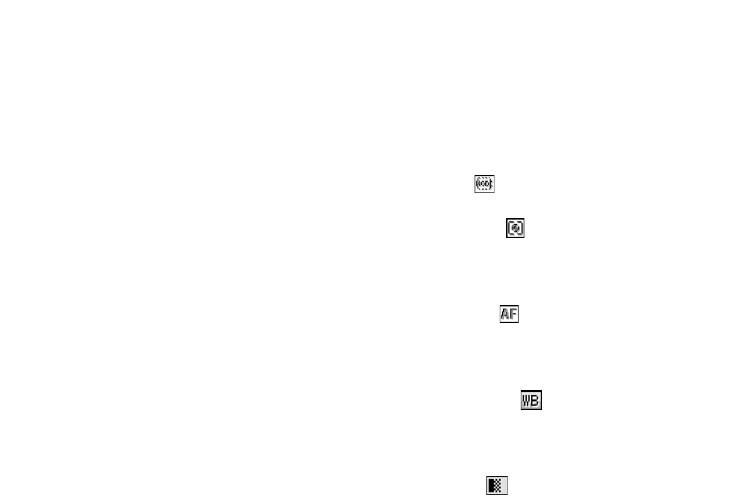
МУЛЬТИМЕДИА
Получите удовольствие от мультимедийных
! Примечание
функций, таких как камера, диктофон, MP3 плеер.
Вы можете использовать навигационную клавишу
вверх/вниз, чтобы приблизить/удалить обьект, и
! Примечание
вправо/влево, чтобы отрегулировать Яркость.
• Если отображается низкий заряд батареи,
• Режим [ ]: Дает возможность сделать Серию
возможно, не удастся воспользоваться
функциями камеры или мультимедиа.
снимков, Один снимок.
• При использовании мультимедиа-функций
• Экспозамер [
]: Доступны следующие опции:
телефона состояние батареи может изменяться.
По центру, Комбинировано. Данная функция
служит для выбора того, каким образом будет
осуществляться фокусировка изображения.
Фотокамера [Меню 4-1]
• Автофокус [ ]: Функция Автофокус служит
1. Выберите пункт меню “Фотокамера”, затем
для получения снимков высокого качества. Вы
нажмите левую функциональную клавишу
можете выбрать Макро, Вкл., или Выкл.
<. Если Вы хотите вызвать меню быстрее, то
Вы можете выбрать Макро, Вкл., или Выкл.
нажмите и удерживайте боковую клавишу q.
• Баланс белого [
]: Дает возможность
2. Сфокусируйте камеру на объекте, затем нажмите
изменить параметры в соответствии с
МУЛЬТИМЕДИА
клавишу OK.
окружающей средой. (Флуоресцентное, Облачно,
3. Если вы хотите сохранить изображение, то
Накал, Дневной свет, Авто).
нажмите
O. Находясь в режиме камеры,
• Качество [ ]: Позволяет установить качество
нажмите левую функциональную клавишу, и Вы
изображения - Отличное, Хорошее, Нормальное.
получите доступ к меню настроек фотокамеры.
|
44
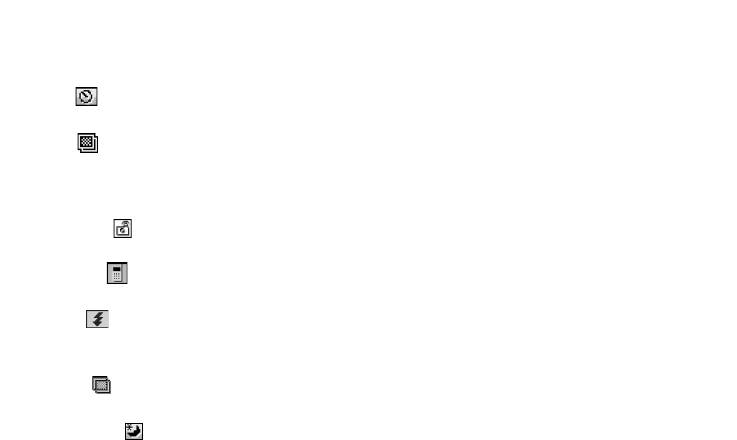
• Таймер [ ]: Вы можете установить таймер на
2. Вы можете использовать навигационную
10 секунд, 5 секунд, 3 секунды или Выкл.
клавишу вверх/вниз, чтобы отрегулировать Зум,
и вправо/влево, чтобы отрегулировать Яркость.
• Размер
[ ]: Позволяет вам установить размер
Пункты меню настройки видеокамеры имеют
фотографии. (1600x1200), (1280x960) (640x480) и
те же функции, что и пункты меню настройки
(320x240). Серия снимков может осуществляться
фотокамеры, за исключением функций
только с разрешением (320x240), (640x480).
Экспозамер и Автофокус, а так же функций,
• Звук затвора [ ]: Выкл., Мелодия 3, Мелодия
приведённых ниже:
2, Мелодия 1.
• Размер: Вы можете выбрать 128х96 или
• Сохранить в [
]: Вы можете хранить
176х144.
фотографии в телефоне или в карте памяти.
• Время записи: Вы можете выбрать
• Вспышка
[ ]: Позволяет использовать
продолжительность записи видео: Без
вспышку, если снимок делается в плохо
ограничений, 90 минут, 30 минут, 5 минут,
освещенном месте.
1 минута.
• Эффекты
[ ]: Вы можете выбрать четыре
эффекта (Негатив, Черно-белый, Сепия, Цвет).
MP3 плеер [Меню 4-3]
• Ночной режим
[ ]: Вы можете Вкл/Выкл
МУЛЬТИМЕДИА |
Телефон KE600 оборудован встроенным MP3-
ночной режим.
плеером. Получите удовольствие от прослушивания
музыкальных файлов в формате MP3, записанных
Видеокамера [Меню 4-2]
в память телефона или на карту памяти, используя
1. Выберите пункт меню Видеокамера.
совместимую гарнитуру или встроенный динамик.
45

МУЛЬТИМЕДИА
! Bнимaние
• Данный телефон поддерживает Bluetooth
профиль A2DP, соответственно, Вы можете
•
Из-за ограниченных возможностей динамика,
прослушивать MP3 файлы при помощи
иногда звучание может быть искажено,
беспроводной стерео гарнитуры, предварительно
особенно при максимальной громкости и
установив с ней соединение. Обратите внимание,
на низких частотах. Мы рекомендуем Вам
что Вы не сможете активировать фоновый
пользоваться гарнитурой для наслаждения
режим проигрывания MP3 при использовании
высококачественным воспроизведением музыки.
беспроводной стереогарнитуры.
•
Вам доступна функция фонового проигрывания
MP3. При её использовании, Вы можете слушать
Проигрыватель поддерживает следующие форматы:
MP3 файлы, пользуясь другими функциями
•
MPEG-2 Layer III, MPEG-2.5 Layer III: Частота
Вашего телефона. Чтобы воспользоваться
данной функцией, при проигрывании файла
выборки от 8 КГц до 48 КГц. Скорость передачи в
нажмите клавишу MP3. Вы можете остановить
битах до 320 Kб/сек, стерео.
проигрывание файла, вернувшись в MP3 плеер
• AAC: Форматы ADIF, ADTS (частота
(нажмите клавишу MP3, находясь в режиме
дискретизации до 48 кГц)
ожидания). Обратите внимание, что Вы не сможете
прослушивать музыку в фоновом режиме при
• AAC+: V1: (Скорость потока 16-128 Кбит/с)
использовании некоторых функций телефона.
V2 : (Скорость потока 16-48 Кбит/с)
МУЛЬТИМЕДИА
• Во избежание случайных нажатий на клавиши
(Частота оцифровки от 8 до 48 кГц)
при прослушивании MP3, Вы можете
! Bнимaние
заблокировать клавиатуру. Для блокировки
клавиатуры, находясь в MP3 плеере нажмите и
Все вышеперечисленные форматы аудио с
удерживайте клавишу MP3. Для разблокировки
переменным битрейтом (VBR) не поддерживаются.
клавиатуры повторно нажмите и удерживайте
|
клавишу MP3.
46
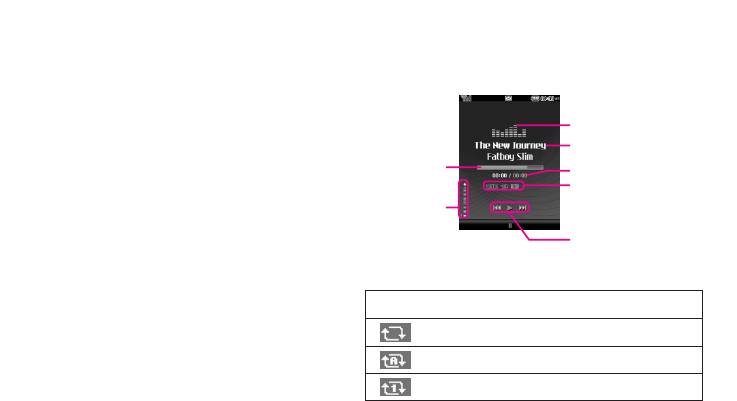
Вы можете копировать МР3 и музыкальные файлы
других поддерживаемых форматов (кроме Midi, MMF
и AMR) с компьютера непосредственно в папку Sounds/
Окно проигрывателя
MP3, используя телефон в качестве съёмного диска.
Имя файла
Строка состояния
Время воспроизведения
Когда Вы подключаете телефон к компьютеру через
Стерео
/Режим
USB-кабель (поставляется в комплекте с телефоном),
Громкость
воспроизведения
/Случайное
Вы можете просматривать папки в памяти телефона
воспроизведения
Опции
Назад
воспроизведение
через окно обычного проводника.
Состояние
проигрывателя
После завершения копирования файлов во флэш-
память телефона перед его отключением от
компьютера необходимо корректно завершить работу
Повторить
как с внешним съемным накопителем средствами
Воспроизвести все
операционной системы.
Повторить все
! Bнимaние
Повторить одну
• Музкальные файлы, поддерживаемые МР3-
плеером, необходимо копировать только в
МУЛЬТИМЕДИА |
папку Sounds/MP3 (в памяти телефона/на
! Примечание
карте памяти). В противном случае, телефон не
Если в список воспроизведение включается
будет видеть записанные музыкальные файлы.
неподдерживаемый файл, появляется сообщение
Обратите внимание, что файлы, расположенные
“Ошибка”, и телефон переходит к предыдущему
во вложенных папках также не будут видны.
меню.
• Для того, чтобы воспользоваться съемным
диском, на Вашем ПК должна быть установлена
операционная система Windows 98 SE, Windows
ME,Windows 2000 или Windows XP.
47

МУЛЬТИМЕДИА
1. В меню Мультимедиа выберите MP3 плеер.
- Режим воспроизведения: Данное меню
2. Нажмите левую функциональную клавишу
<
позволяет Вам установить следующие режимы
[Опции] для открытия списка воспроизведения,
воспроизведения: Играть все, Повторить все,
выбрав Играть, а затем нажав [Опции], вам
Повторить одну.
доступно следующее меню:
- Случайный выбор: Выберите Вкл. для активации
• Пауза: Вы можете остановить воспроизведение
режима случайного выбора композиции.
MP3 файла.
- Визуальные эффекты: Вы можете выбрать
• Список: Вы можете просмотреть список
визуальные эффекты, которые будут
воспроизведения для выбора мелодии для
отображаться при воспроизведении MP3
воспроизведения.
файлов: Реальный спектр, Спектр.
•
Как звонок: Вы можете установить
! Bнимaние
проигрываемую мелодию в качестве звонка
Музыкальные записи защищены законом об
вызова.
авторском праве и национальными законами. Для
• Настройки
воспроизведения или копирования музыкальных
- Эквалайзер: Данный пункт меню позволяет вам
файлов Вам может потребоваться специальные
права или лицензия. В некоторых странах
МУЛЬТИМЕДИА
настроить эквалайзер.
копирование защищенных данных в личных целях
запрещено законом.
|
48
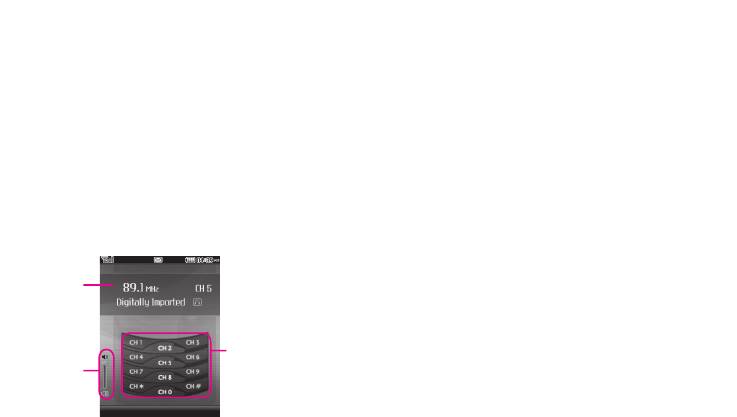
Pадио [Меню 4-4]
2. Также Вы можете выбрать одну из
предустановленных станций, нажав на
С помощью функции Радио, Вы можете слушать
соответствующую цифровую клавишу (Вы
свои любимые радиостанции. Для того, чтобы
можете установить станции, используя функции
воспользоваться функцией радио, необходимо
Редактировать и Автосканирование).
подключить гарнитуру к соответствующему разъёму
(в данном случае шнур гарнитуры выступает в
3. Доступны следующие опции:
качестве антенны).
• Редактировать: Вы можете настроить частоту
выбраного канала. Одним нажатием частота
канала меняется на 0.1 МГц. Используйте
Отображение
частоты
Левую/Правую навигационные клавиши,
для перелистывания доступных частот либо
цифровые клавиши для ручного ввода частоты.
Предварительно
• Автосканирование: На дисплее появится
Отображение
настроенные каналы
громкости
“Сканировать сейчас?”, если вы выберите Да,
то происходит автоматический поиск канала.
Опции Назад
• Сбросить все: Вы можете сбросить все каналы,
настроенные ранее
МУЛЬТИМЕДИА |
1. Вы можете перелистывать доступные
• Слушать через динамик/Слушать
радиостанции без занесения их в память, нажимая
через гарнитуру: Вы можете выбрать
навигационную клавишу влево/вправо.
соответствующий режим прослушивания.
49
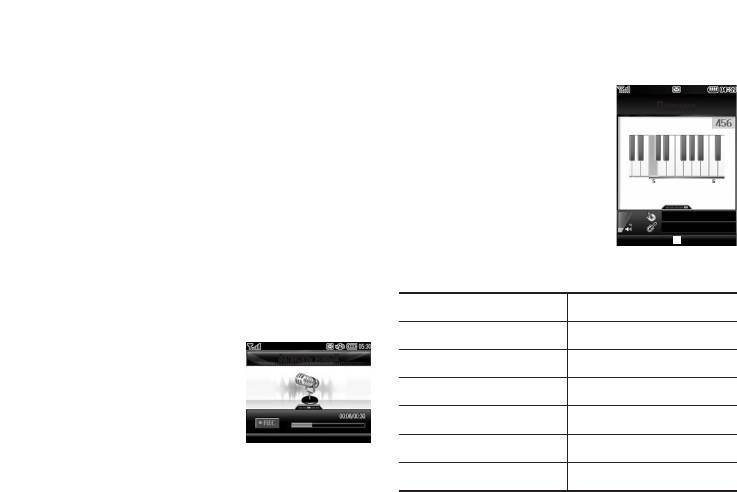
МУЛЬТИМЕДИА
Композитор
[Меню 4-5]
• Пианино:
Вы можете создать
Пианино
Воспользовавшись данной функцией, Вы можете
мелодию с помощью
создать мелодию звонка. Вы также можете
тона, присвоеного каждой
прослушать ранее созданные мелодии.
цифровой клавише, кроме
1. Выберите пункт меню Мультимедиа.
нуля.
2. При помощи навигационной клавиши вверх/вниз
Пианино
Босса нова
дойдите до пункта Композитор, и нажмите [OK].
Опции Назад
▶
3. Войдите в пункт меню Создать мелодию.
Функции клавиш в данном режиме:
Доступно три режима создания новой мелодии:
Голос, Пианино и Ноты.
O
Играть/Стоп
U
Выше на октаву
• Голос:
D
Ниже на октаву
1
C/До
Нажмите левую
Записать новый
функциональную клавишу
2
D/Ре
3
E/Ми
< [Запись]. Запись
4
F/Фа
5
G/Соль
в голоса не должна
МУЛЬТИМЕДИА
превышать 30 секунд.
6
A/Ля
7
B/Си
Запись Назад
8
C/До
9
D/Ре
#
Пауза
|
50
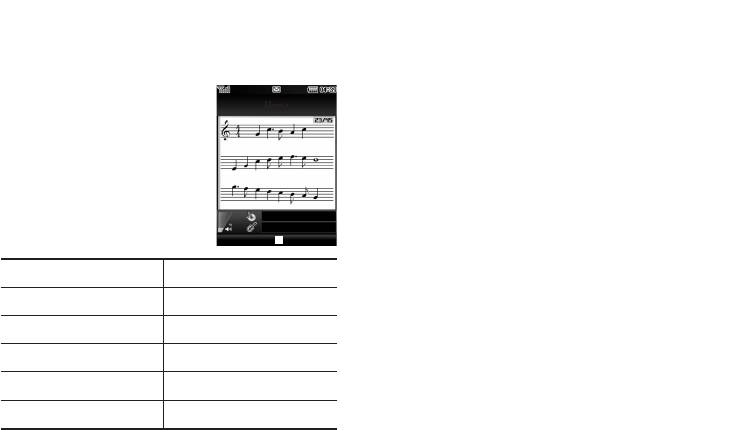
• Ноты:
• Голос: Вы можете напеть мелодию,
Вы можете создать
Ноты
руководствуясь ударами метронома, и затем
мелодию, вводя нужные
преобразовать ее.
ноты.
• Пианино: Вы можете создать мелодию,
последовательно нажимая на цифровые клавиши,
соответствующие клавишам пианино.
Пианино
Босса нова
• Ноты: Вы можете создать мелодию, посредством
Опции Назад
▶
размещения нот на нотном стане.
O
Играть/Стоп
U
Выше на октаву
Мои мелодии [Меню 4-5-2]
D
Ниже на октаву
L
Курсор влево
Вы можете просмотреть созданные мелодии.
R
Курсор вправо
2
На ноту выше
После сохранения собственной мелодии, вам
доступны следующие пункты подменю:
8
На ноту ниже
4
Короткая нота
• Играть: Вы можете прослушать ваши мелодии.
6
Длинная нота
0
Сброс ноты
• Как звонок: Вы можете установить вашу мелодию
#
Пауза
в качестве звонка.
МУЛЬТИМЕДИА |
• Редактировать: Вы можете редактировать
Создать мелодию [Меню 4-5-1]
написаную вами мелодию.
Для создания мелодии вы можете выбрать один из
• Переименовать: Вы можете переименовать
трех режимов: Голос, Пианино, Ноты.
выбранную мелодию.
51
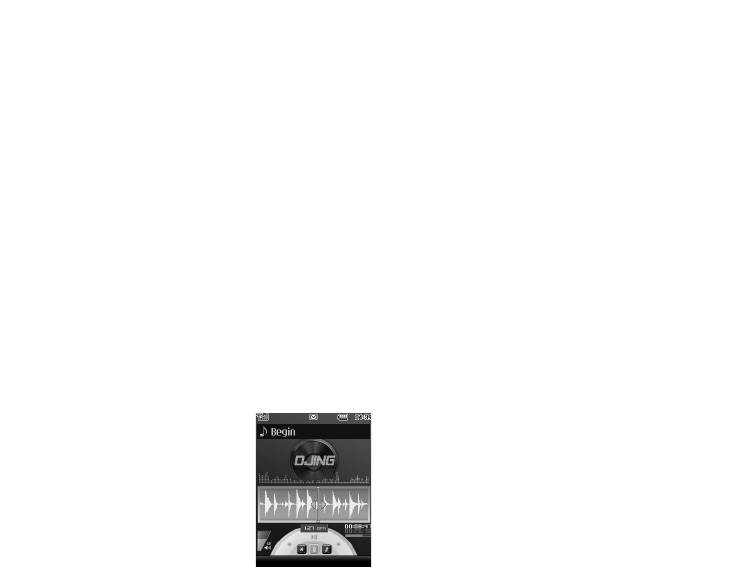
МУЛЬТИМЕДИА
•
Удалить: Вы можете удалить выбранную мелодию.
В режиме создания микса Вам доступны следующие
• Удалить все: Вы можете удалить все сохраненные
опции:
мелодии.
• Сохранить: Вы можете сохранить созданный
• Информация: Вы можете просмотреть стиль,
микс.
инструмент, ритм и темп созданной мелодии.
• Звуковые эффекты: При проигрывании мелодии,
вы можете добавлять короткие звуковые
Настройки [Меню 4-5-3]
эффекты (семплы). Каждой клавише 1 ~
9
•
Аранжировка: Вы можете выбрать Стиль,
Вы можете присвоить звуковой эффект. Нажимая
Инструмент, Ритм, Темп для создаваемых мелодий.
соответствующую клавишу, Вы вставляете данный
• Метроном: Вы можете выбрать темп метронома:
звуковой эффект в Вашу мелодию.
Быстрый, Обычный, Медленный.
• Установить BPM: Вы можете вручную установить
BPM (количество ударов в секунду) для Вашего
микса. Нажмите пять раз клавишу OK (O) для
Диджей
[Меню 4-6]
установки промежутков, по которым будет
Список миксов [Меню 4-6-1]
определяться количество ударов.
Используя данную функцию, Вы
• Редактировать: Вы можете переместить, удалить,
МУЛЬТИМЕДИА
можете создавать собственные
сохранить созданные звуковые эффекты.
миксы на основе выбранной
• Информация: Вы можете просмотреть
мелодии, добавляя к ней
информацию о миксе.
различные звуковые эффекты
либо делая скрэтчи, путём
вращения навигационной
|
клавиши.
Опции Назад
52

Hаcтрoйки [Меню 4-6-2]
Запись
• Звуковой эффект
1. Как только начнётся процесс записи, на экране
Вы можете присвоить каждой цифровой клавише
появится соответствующее сообщение с указанием
один из доступных звуковых эффектов (семплов).
оставшегося времени до конца записи.
2. При необходимости сделать паузу или
• Информация
возобновить запись нажмите левую
Вы можете просмотреть справку о функции
функциональную клавишу или клавишу OK.
Диджей.
3. Для завершения записи нажмите правую
функциональную клавишу.
Диктофон [Меню 4-7]
Альбом
Вы можете создать голосовую заметку.
Вы можете просмотреть звуковые файлы,
Доступны следующие подменю [Опции].
хранящиеся в памяти телефона/на карте памяти.
• Тип памяти
Выбрав интересующую Вас папку, Вы можете
Можно выбрать Телефон или Внешнюю память.
воспользоваться следущими опциями:
• Режим записи
• Открыть: Позволяет открыть выбранную папку и
Можно выбрать режим Общий без (без
просмотреть хранящиеся в ней файлы.
МУЛЬТИМЕДИА |
ограничения времени записи) или режим MMS
• Информация: просмотр информации о
(время записи не более 30 секунд).
выбранной папке.
53
Оглавление
- ОГЛАВЛЕНИЕ
- ВВЕДЕНИЕ
- ДЛЯ ВАШЕЙ БЕЗОПАСНОСТИ
- РЕКОМЕНДАЦИИ ДЛЯ БЕЗОПАСНОГО И ЭФФЕКТИВНОГО ИСПОЛЬЗОВАНИЯ
- ФУНКЦИИ KE600
- ПОДГОТОВКА К НАЧАЛУ РАБОТЫ
- ОСНОВНЫЕ ФУНКЦИИ
- ВЫБОР ФУНКЦИЙ И ОПЦИЙ
- МЕНЮ ВО ВРЕМЯ РАЗГОВОРА
- CXEМA МEНЮ
- БРАУЗЕР
- ВЫЗОВЫ
- АКСЕССУАРЫ
- МУЛЬТИМЕДИА
- СООБЩЕНИЯ
- МОИ ПАПКИ
- ПРОФИЛИ
- КОНТАКТЫ
- НАСТРОЙКИ
- АКСЕССУАРЫ
- ТЕХНИЧЕСКИЕ ХАРАКТЕРИСТИКИ



